1.概述
前面我们创建了“半成品和成品BOM“模型,本文档我们来新增BOM数据和审批BOM数据。
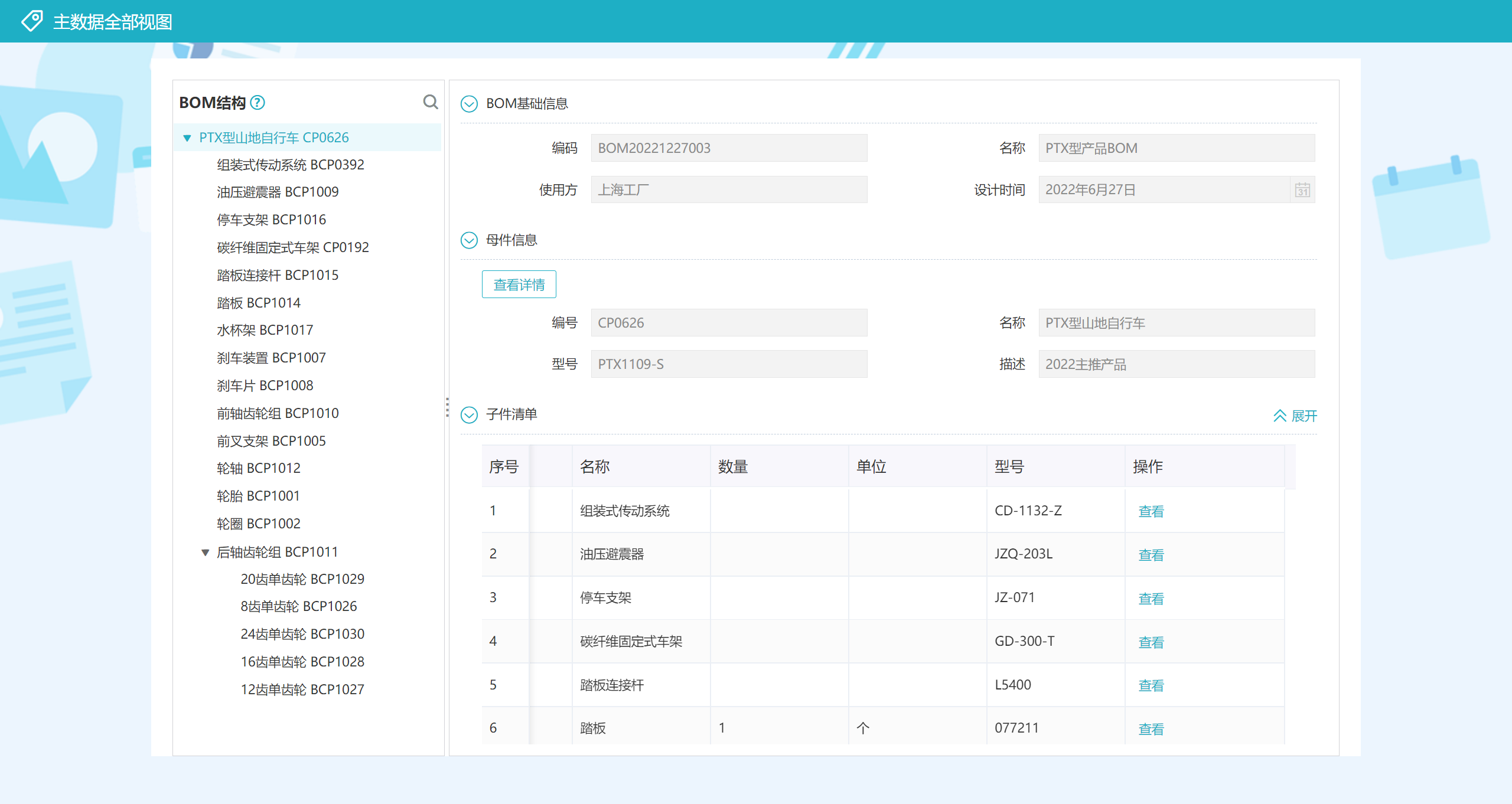
2.新增数据
在【主数据维护】的【BOM维护】页面,点击展开“半成品和成品BOM”主数据,进入【主数据申请】模块。
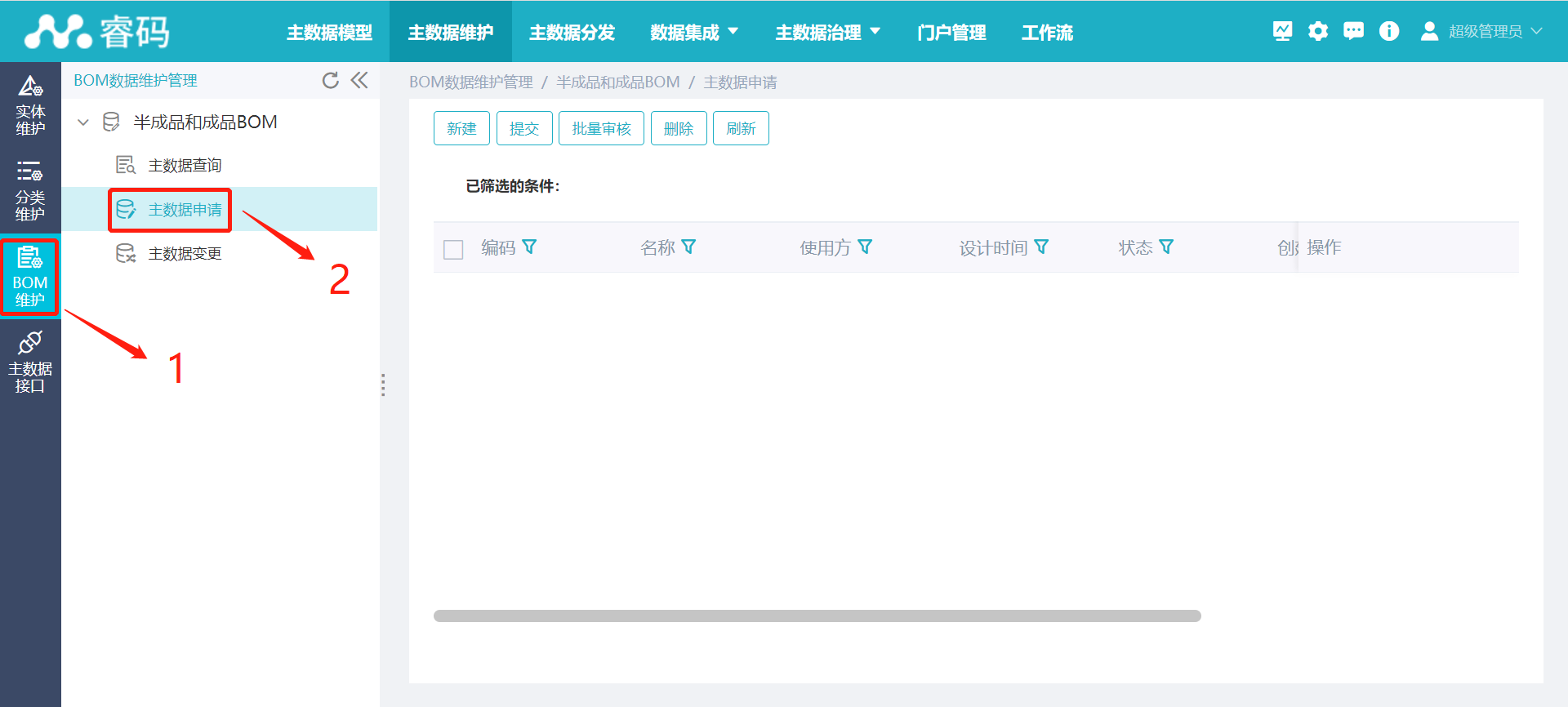
点击【新建】,打开到新建数据界面,完成BOM基础信息的录入。
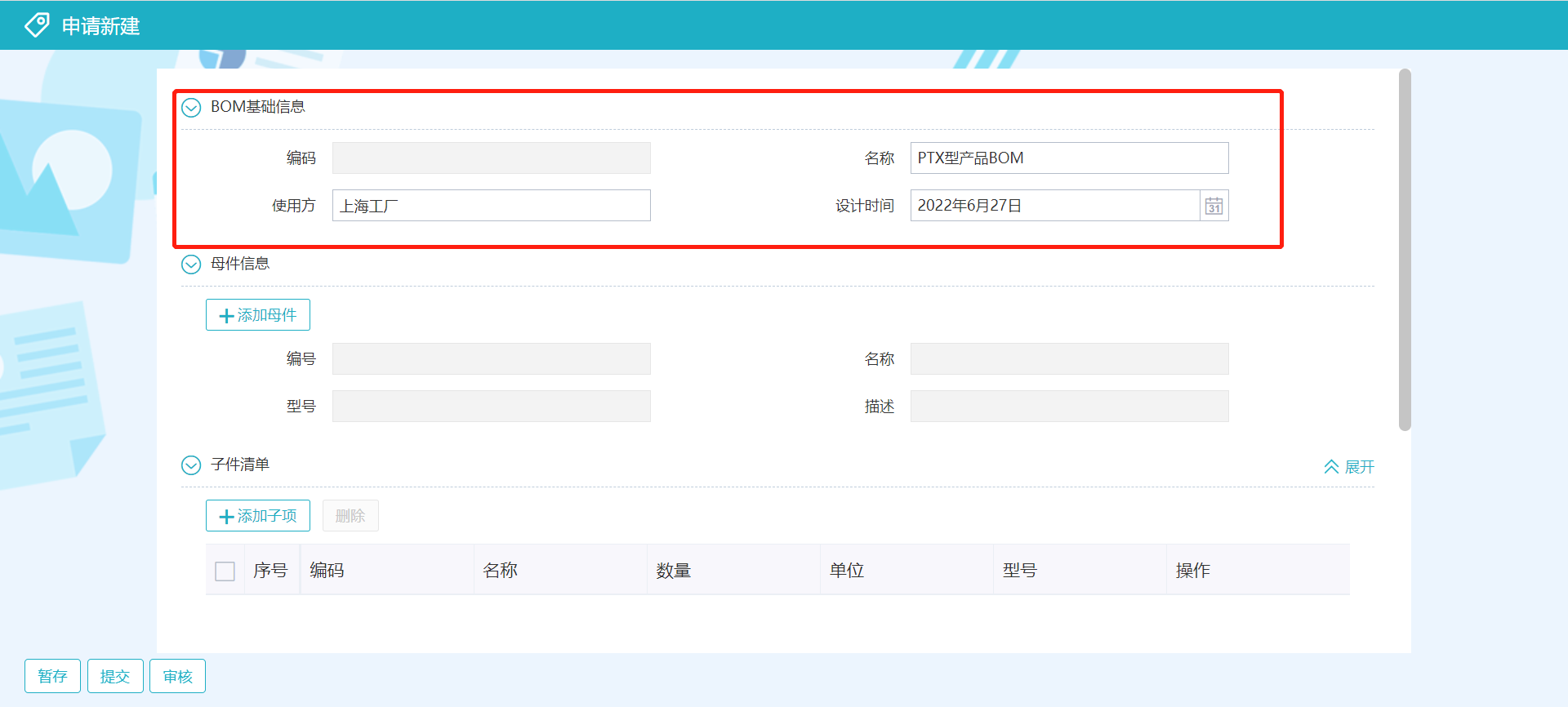
然后,设置母件。点击母件信息的【添加母件】,在列表中点击选择母件(母件模型必须已启用),点击【确定】。
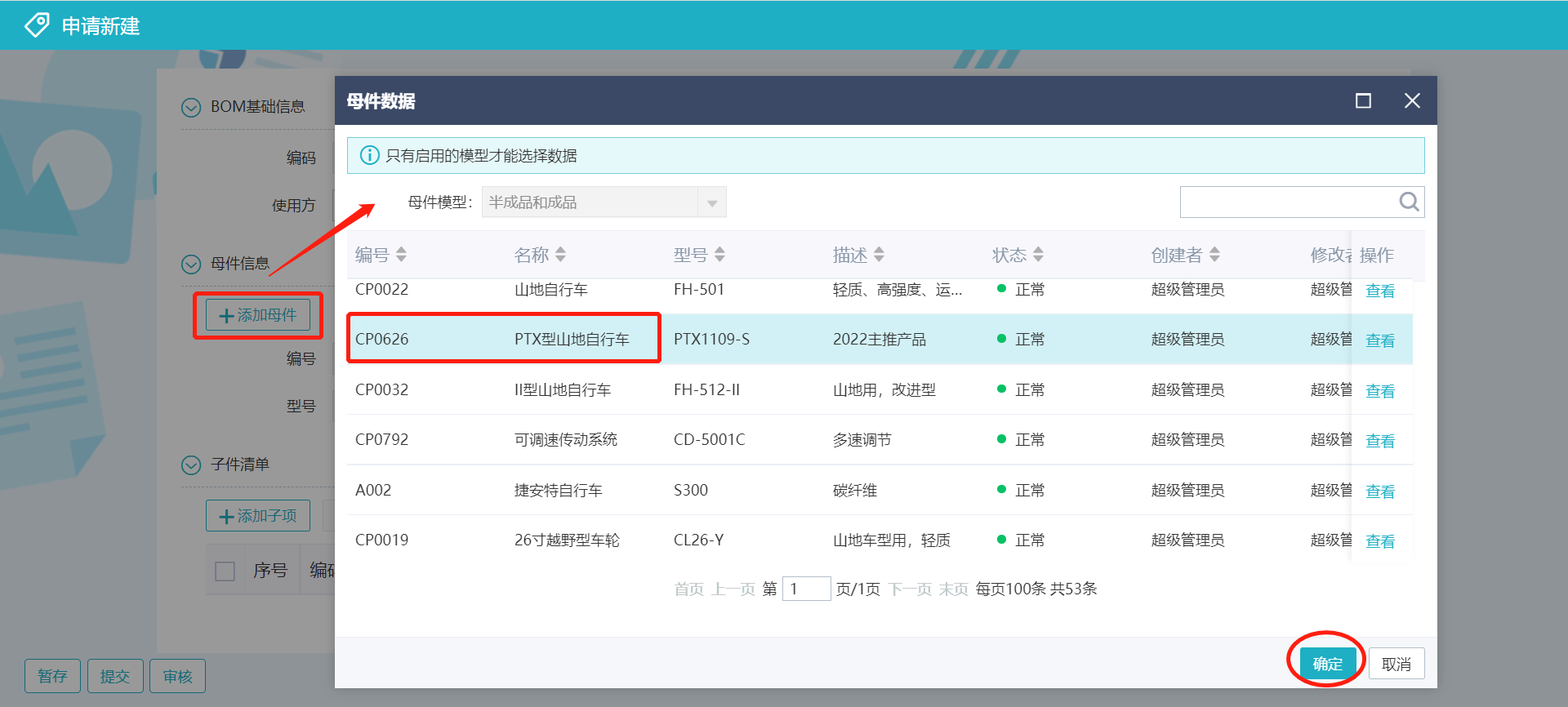
接着,添加该母件用到的子件。点击子件信息的【添加子项】,在弹出的子件数据对话框中,可切换子件模型,然后在列表中选择子件数据,可勾选多条数据,点击【确定】。
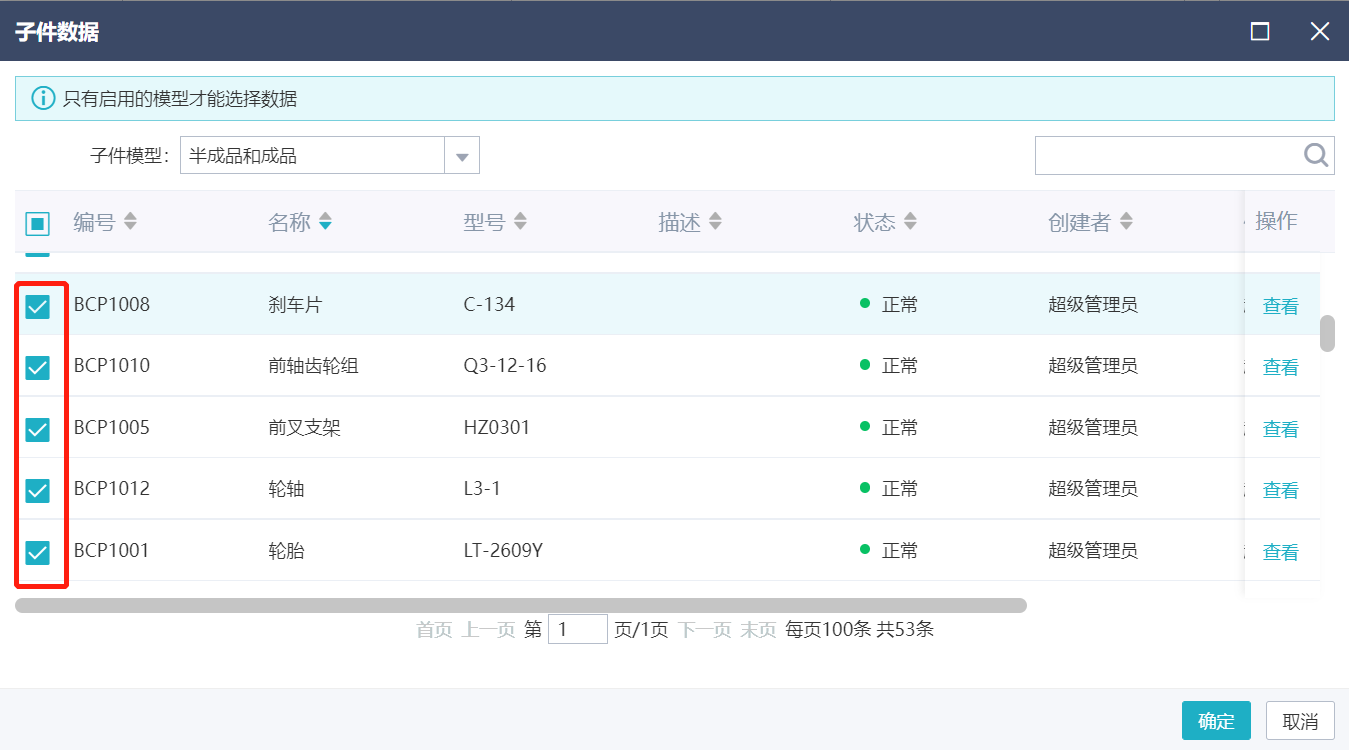
对于已添加的子件,点击操作栏中的【编辑】进行数量、单位等数据的补充。
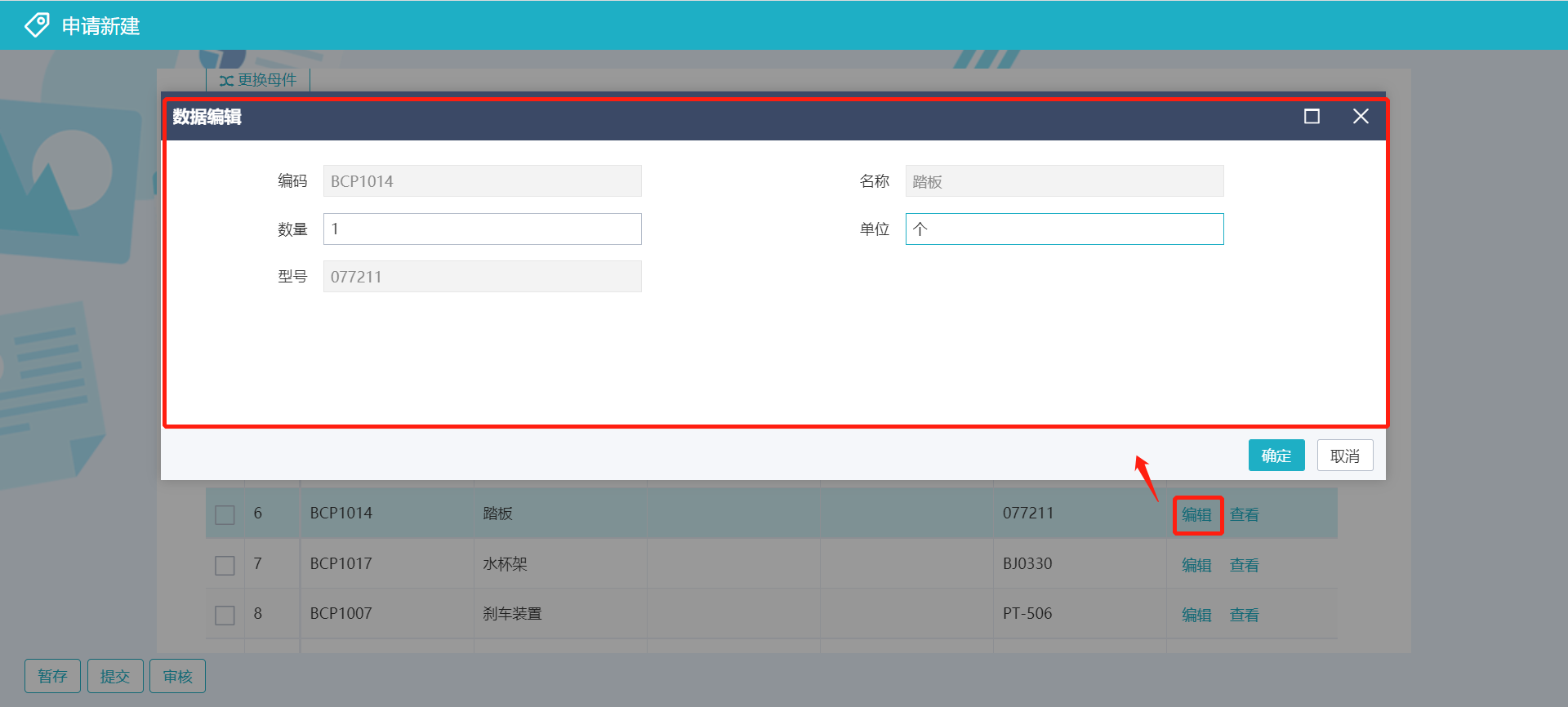
最后,点击【提交】,提交数据到服务器。
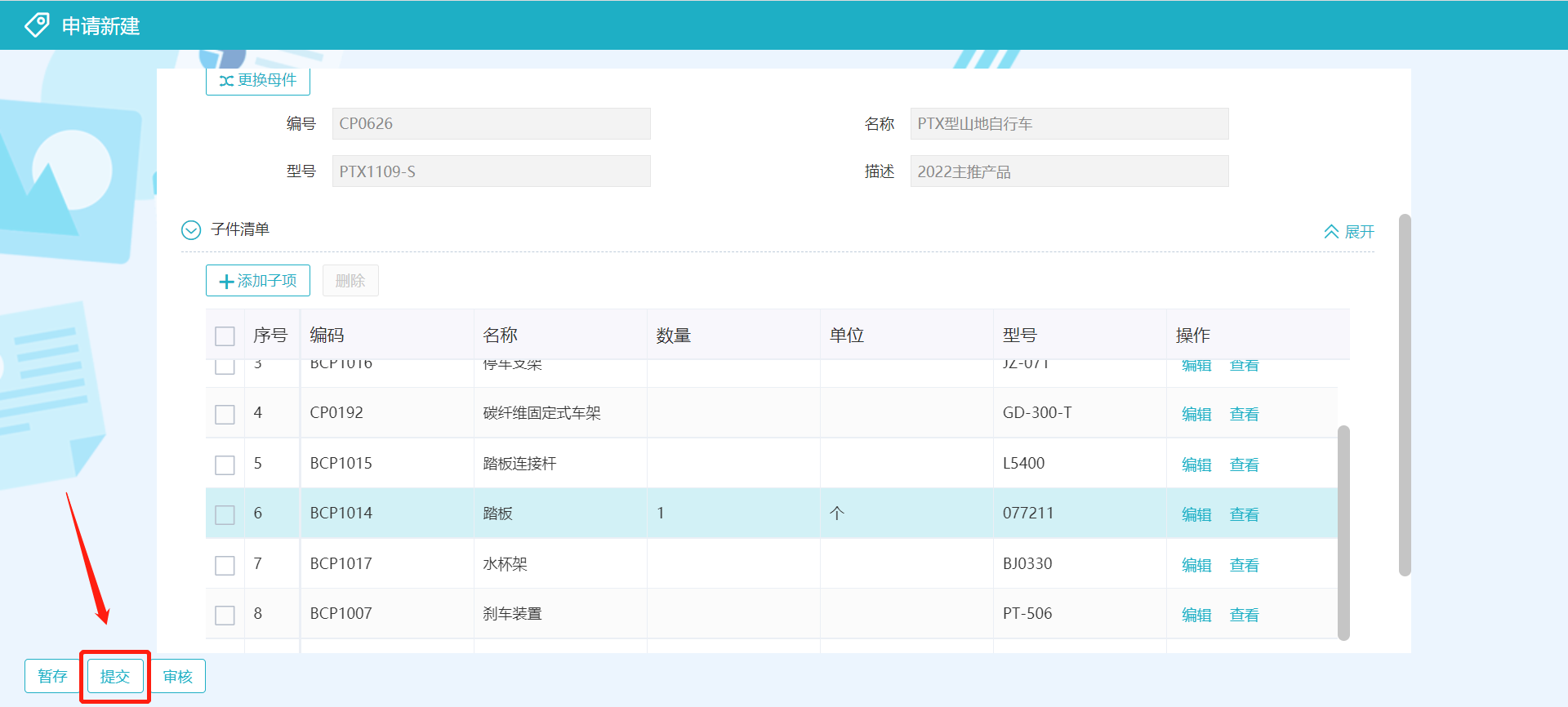
因为“半成品和成品BOM”设置了数据申请审批流程,所以,提交后的数据为“待张三(审批人)办理”状态。
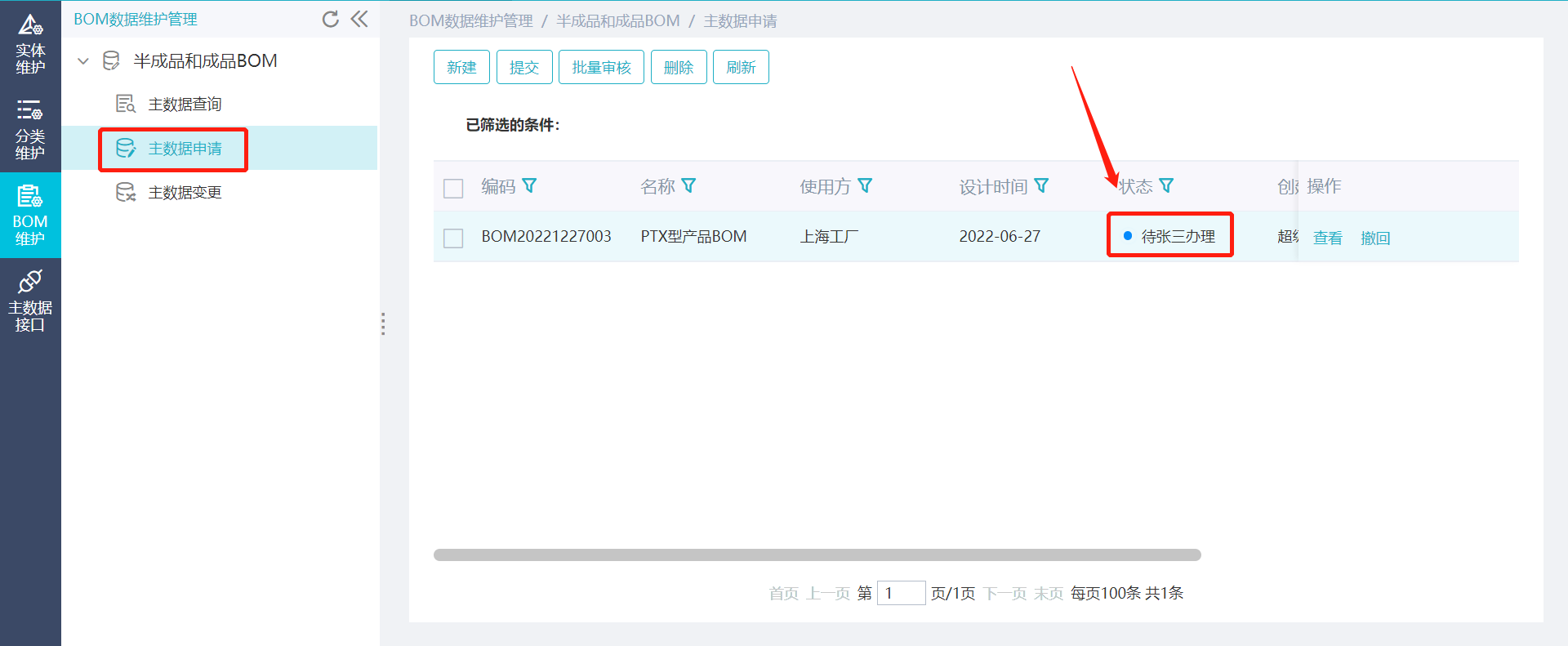
待审批通过后,状态变成“正常”,数据进入【主数据查询】模块,在数据查询模块点击操作栏中的【查看】可树形结构查看BOM数据。
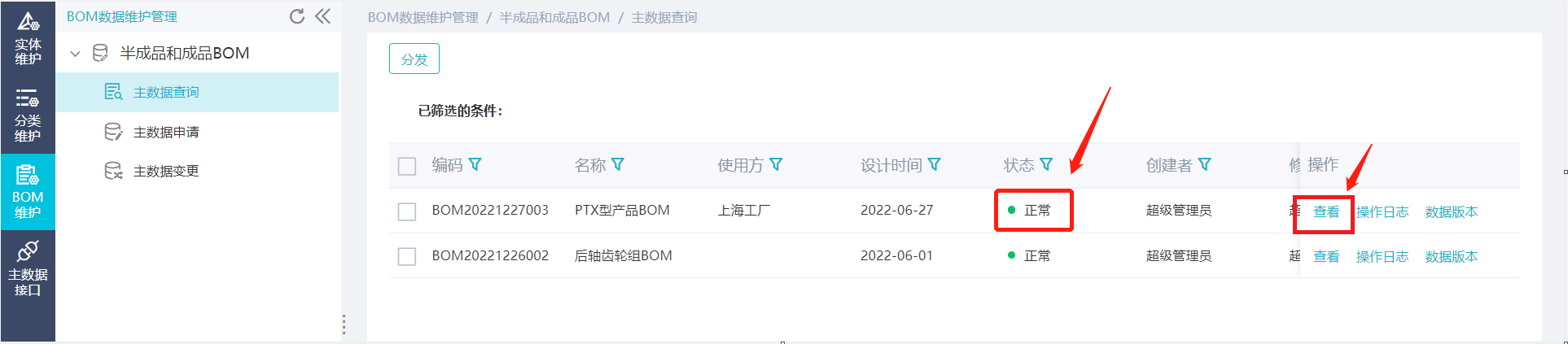
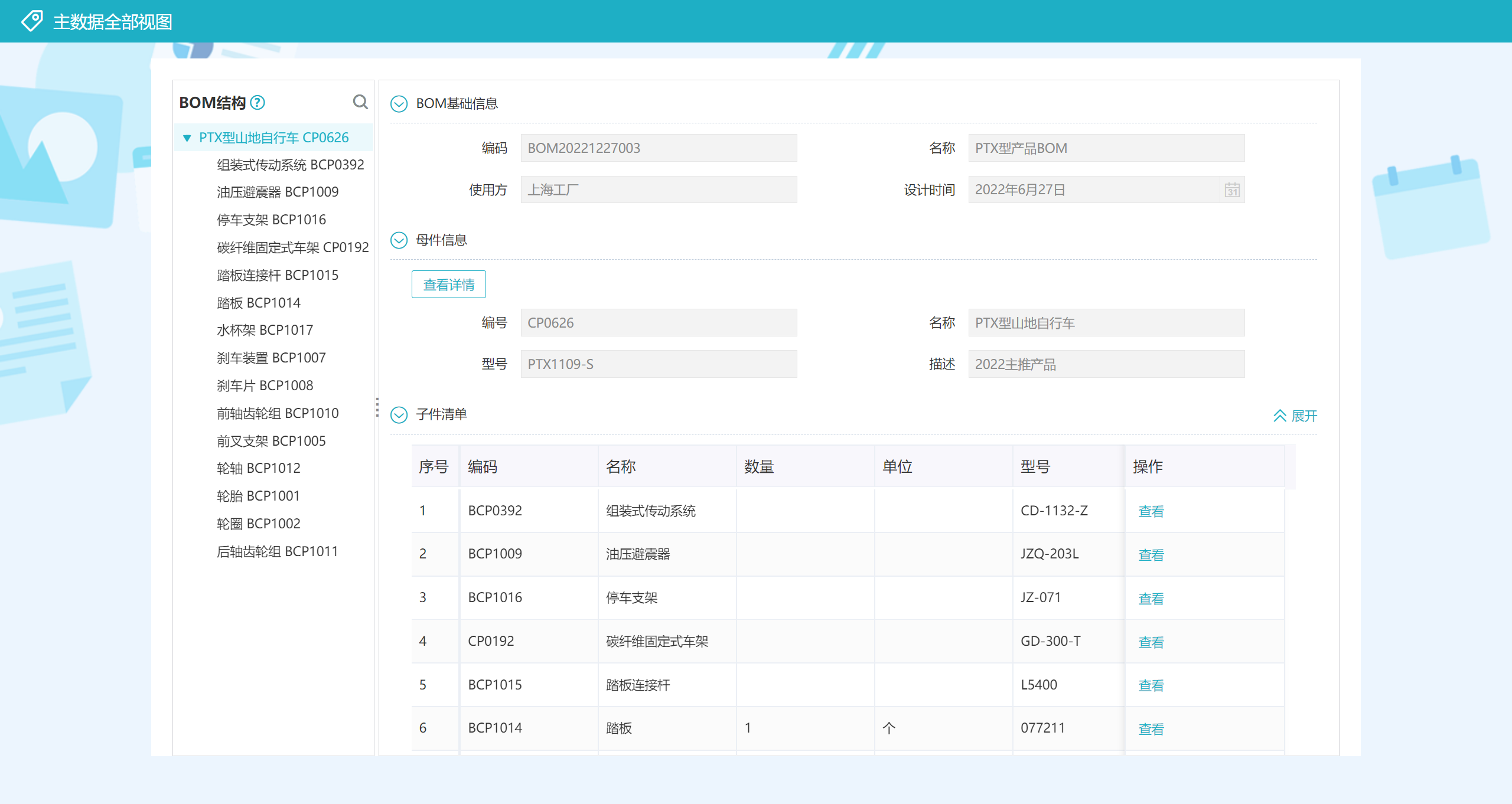
上面新增的BOM数据中,子件“后轴齿轮组”也是一个母件,由多个子件构成。给“后轴齿轮组”也新建一条BOM数据,如下图。

这样,在【主数据查询】模块查看“PTX型山地自行车”的BOM数据时,可逐级展开查看。
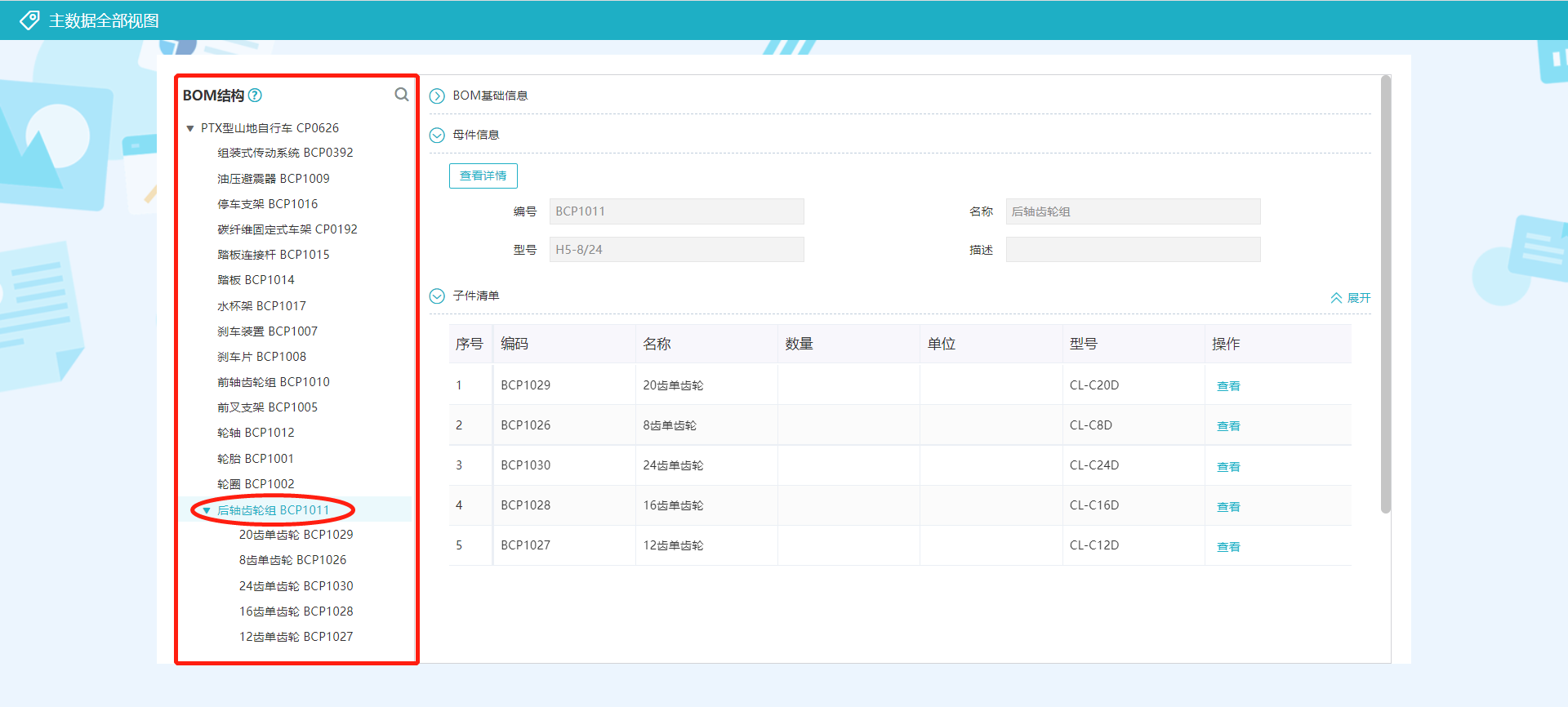
新建BOM数据时可以先暂存,暂存不会触发审批流程,暂存的数据可删除。
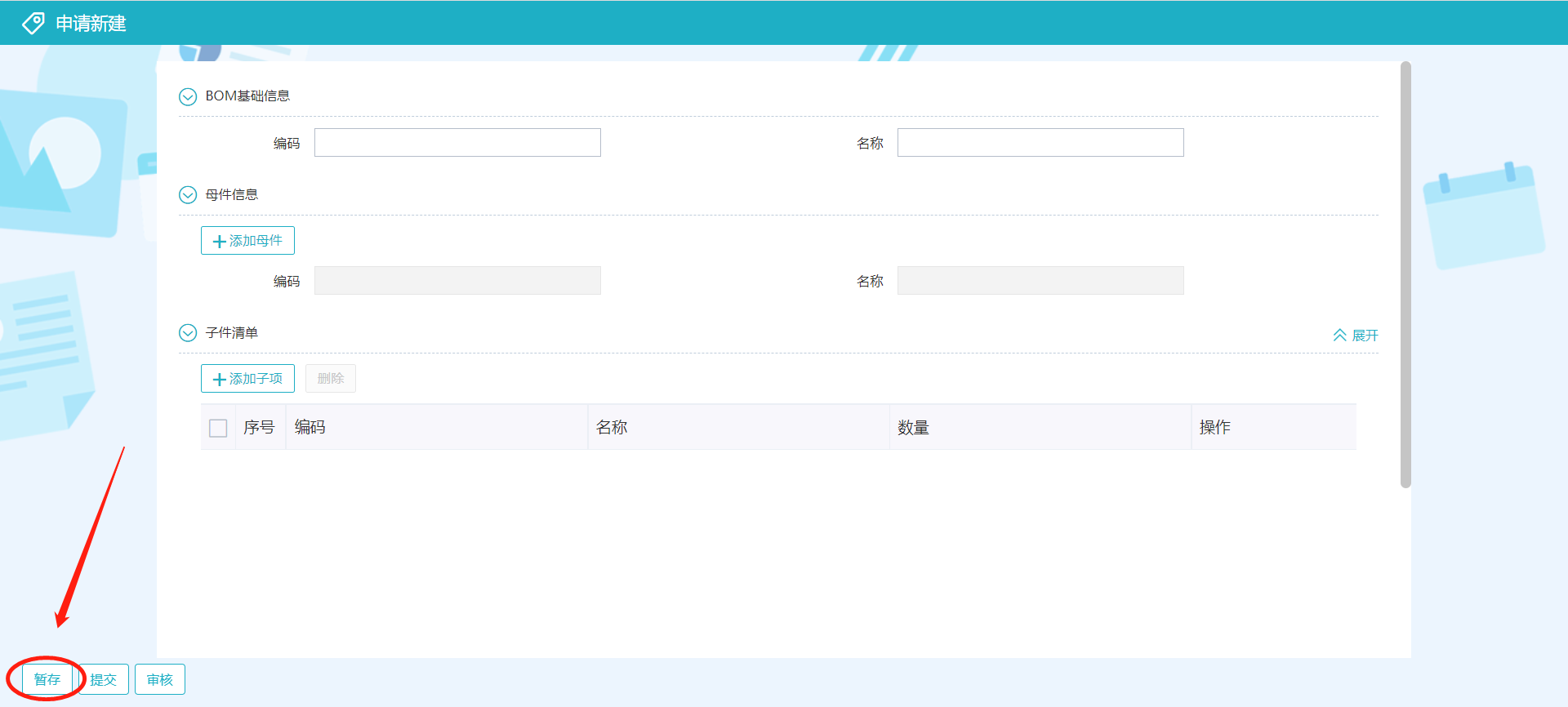
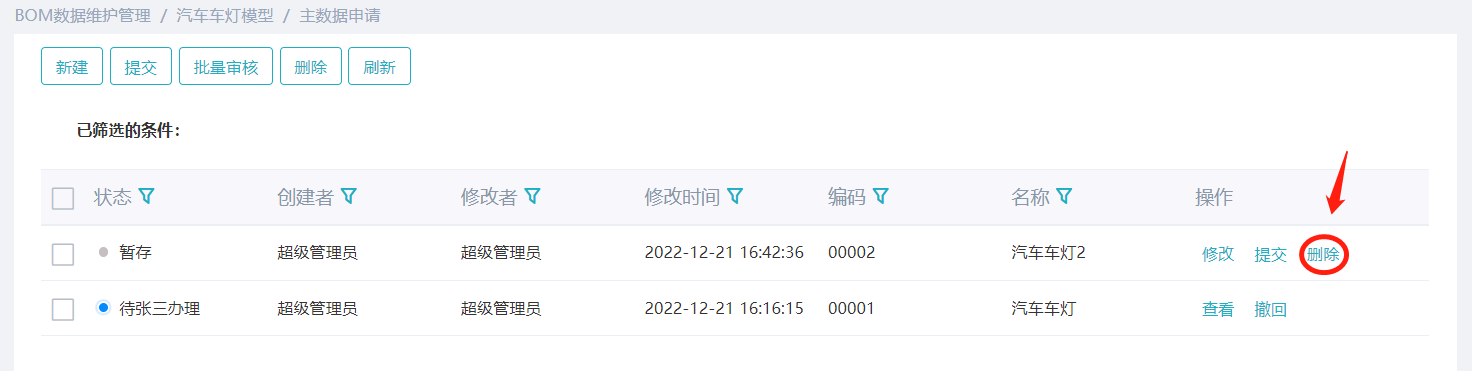
3.审批数据
用审批人员zhangs登录,在代办事项中办理该事项。
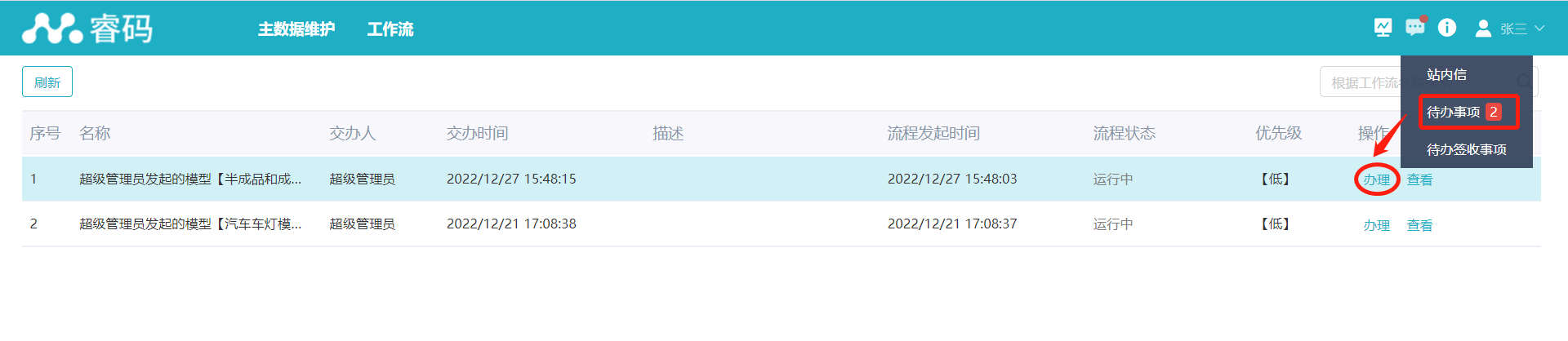
点击【审批通过】,流程结束,新增的主数据生效。
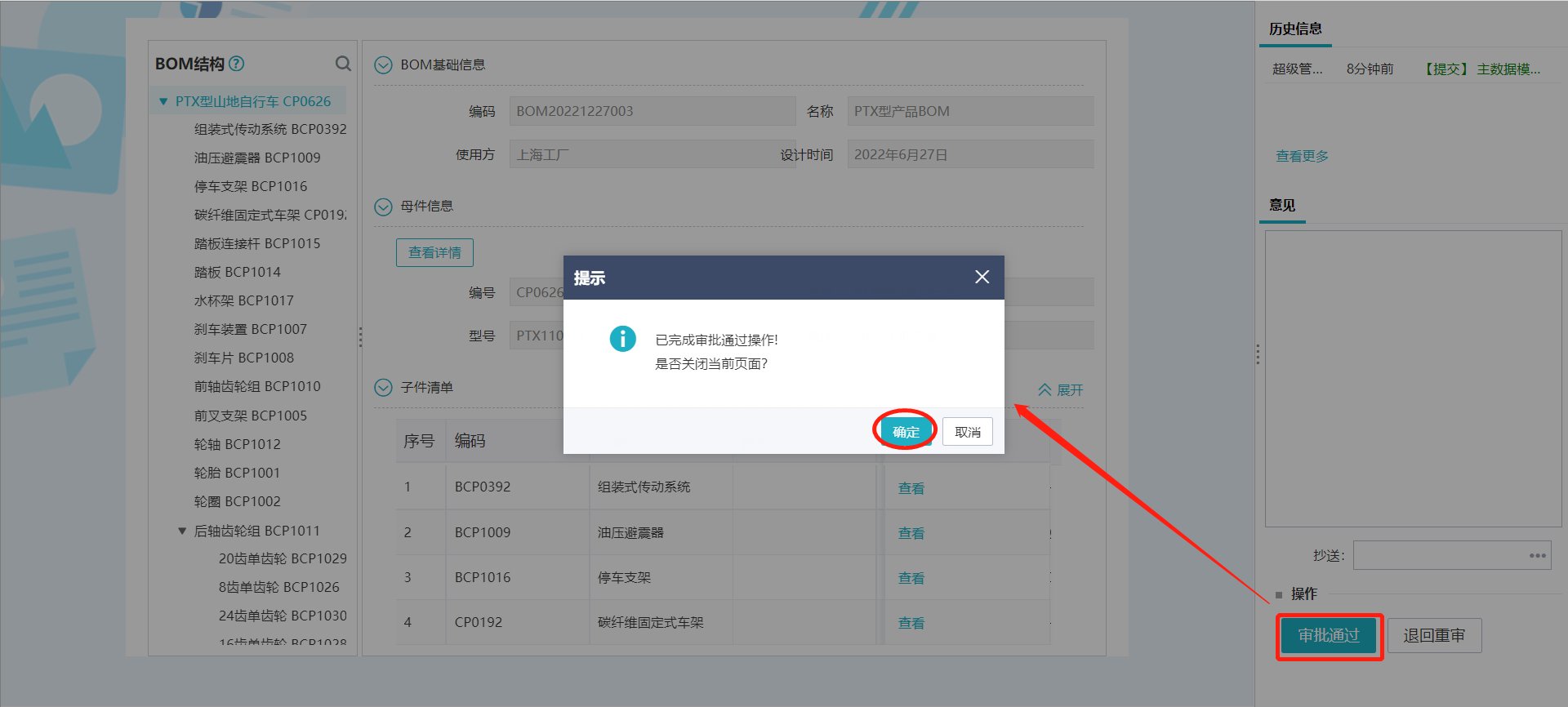
若点击【退回重审】,数据被退回,变成【待XX(发起者)办理】状态,如下图所示。
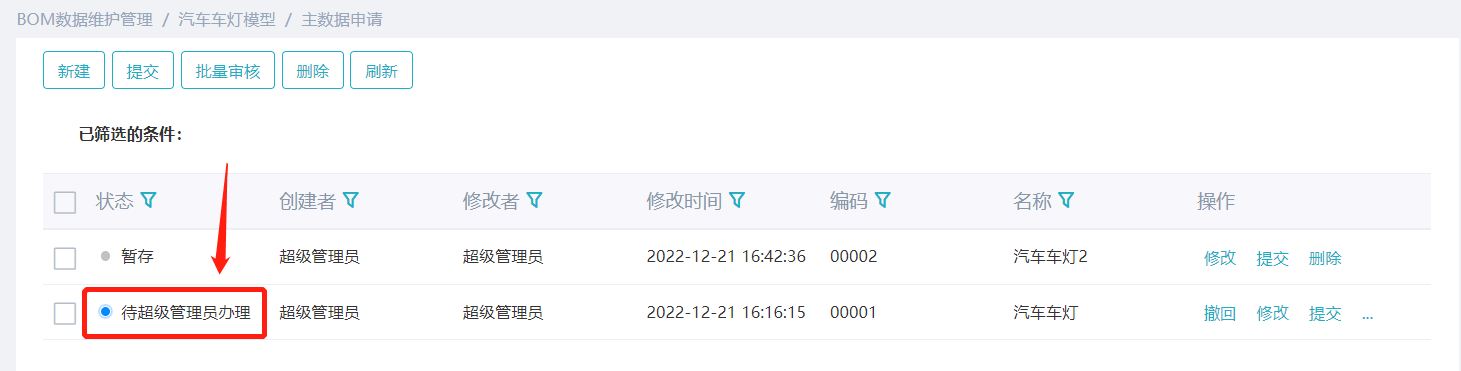
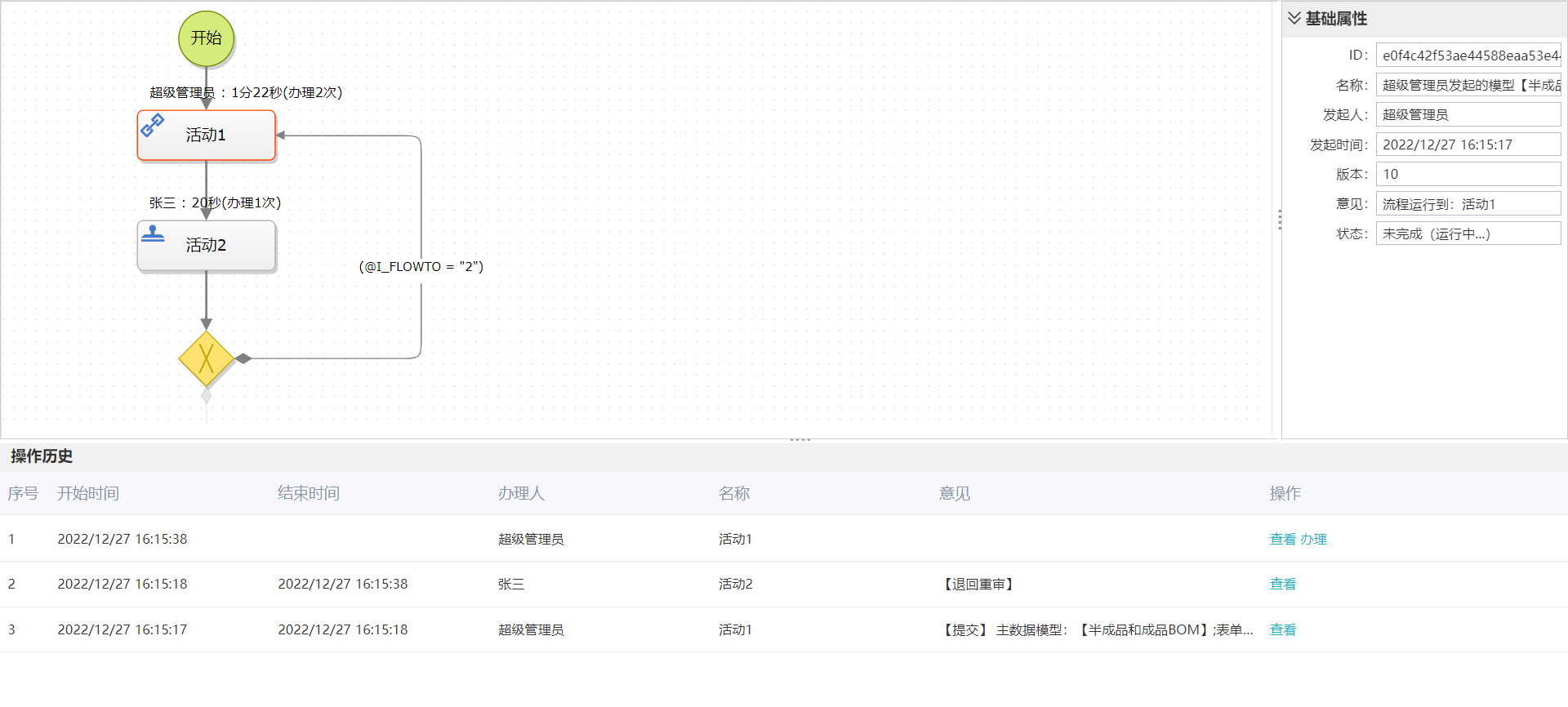


请先登录